Field Service ポータルの通知の設定
ポータルは Power Automate フローを使用して通知をトリガーします。 通知を送信する前に、使用するチャネルを選択し、それに応じてフローを構成します。 テキスト メッセージを送信するには、 Power Automate connector を使用して SMS プロバイダーを設定します。 メールの場合は、Office 365 Outlook アカウントをお勧めします。
注意
有効な場合、システムが予約に関連付けられているアカウントの連絡先に通知を送信します。 この機能をテストするために実際の顧客データを使用する場合は、除外するアカウント にアカウントを追加して、偶発的な通信を防止します。
Power Automate で電子メールと SMS コネクタを構成する
Field Service の顧客ポータル設定は、メールと SMS のデフォルト Power Automate フローに直接リンクしています。
- Power Apps にログインし、ソリューション> ご利用の Dynamics 365 Field Service ソリューションを選択します。
- オブジェクト>クラウド フローを選択して、フローのリストを表示します。
メールを構成するには:
- 既定ではオフになっている Field Service PowerApps ポータル フローの電子メール通知 フローを選択します。
- フローで、名前を付けて保存 を選択し、デフォルト フローのコピーを作成します。
- 作成したフローを開き、編集を選択します。 接続を認証または更新し、フローを 保存 します。
- オンにする を選択してフローを有効化します。
SMS を構成するには:
- Field Service PowerApps パワー フロー SMS 通知を選択します (デフォルトでオフ)。
- フローで、名前を付けて保存 を選択し、デフォルト フローのコピーを作成します。
- 作成したフローを開き、編集を選択します。 接続を認証または更新し、フローを 保存 します。
- オンにする を選択してフローを有効化します。
通知の一覧
ポータルを構成して有効にすると、通知、電子メール、および SMS メッセージが顧客の連絡先に送信されます。 ポータルの一部をカスタマイズすることができ、これは通知にも適用されます。
ポータルは、次のイベントの通知を送信します。
今後の予約: リマインダー メッセージは予定されているサービス時間の 7 日以内に送信されます。 このメッセージには、予定されているサービス時間と、予約に関する情報を含むポータルへのリンクが含まれています。 既定では、その期間中の予約について、毎日午前 10:00 (UTC) にアラームが送信されます。 この時間を変更するには、予約の通知アイテムの作成 フローを編集します。
技術者が移動中: 予約ステータスが移動中に変更された時に送信。 このメッセージは、予定ルートの交通状況を考慮した到着予定時刻を提供します。 これは、顧客が詳細を確認できるカスタマー ポータルにリンクしています。
予約完了: 予約状況が完了に変更された時に送信。 このメッセージは、作業が完了したことを確認するとともに、完了日時を示します。
予約のスケジュール変更: 予約アラームが送信され、スケジュールされた開始時刻が 10 分以上変更された場合に送信されます。
予約がキャンセルされました: 予約リマインダーが送信され、スケジュールされたサービス予定がキャンセルされた場合に送信されます。
送信通知を表示
通知設定は、顧客に送信されたすべてのメッセージの読み取り専用ビューを提供します。 メッセージを受信した顧客、送信したメッセージの種類、現在の状態を確認できます。
Field Service で、設定 エリアに移動します。 カスタマー ポータル で、通知 を選択してリストを表示します。
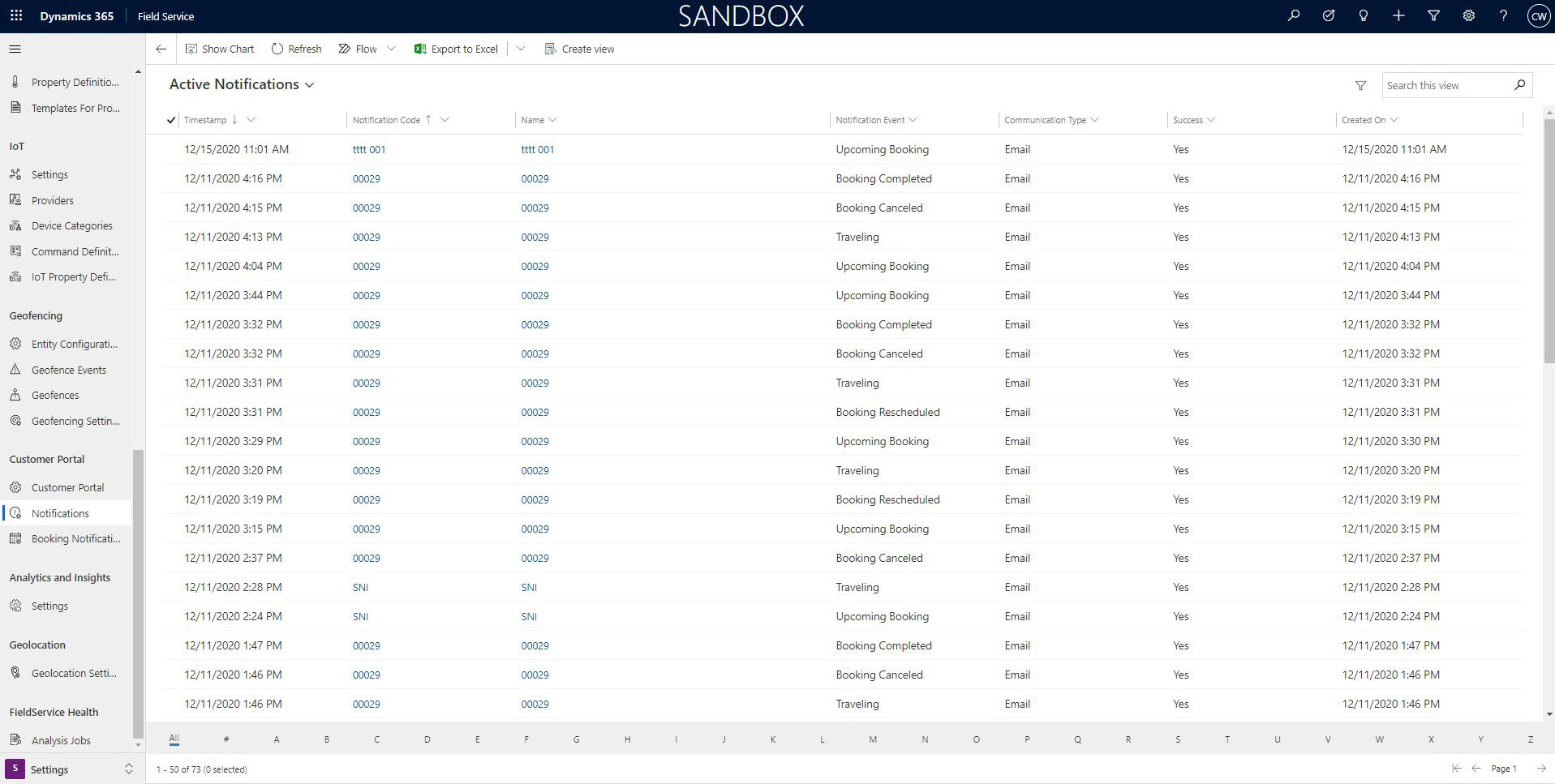
予約通知コードの設定
Field Service 管理者は、予約通知コードを使用して、顧客と共有されているポータルリンクへのアクセスを延長、期限切れ、またはブロックできます。
Field Service で、設定 エリアに移動します。 カスタマー ポータル で、 予約通知コード を選択してコードを作成および管理します。